Breng alle gegevens over en beheer ze tussen iOS-apparaten, apparaat en computer, en iTunes en apparaten.
Ontdek deze 2 manieren om eenvoudig verborgen foto's op de iPhone te vinden
Apple introduceerde een functie waarmee gebruikers hun foto's eenvoudig kunnen verbergen, waardoor ze worden beveiligd tegen mogelijke informatielekken. Helaas klagen mensen, ondanks het grote voordeel, dat ze niet verborgen foto's op hun iPhones vinden. U bent er waarschijnlijk een van, maak u geen zorgen; dit artikel zal u zeker helpen ze te vinden! Deze post bevatte 2 makkelijk uit te voeren manieren om verborgen foto's op de iPhone te vinden. Begin ze nu te ontdekken!
Gidslijst
Eenvoudige manier om verborgen foto's op iPhone 16/15/14 te vinden Hoe u verborgen foto's op de iPhone kunt vinden, bekijken en back-uppen Bonustips over het zichtbaar maken van foto's op de iPhone Veelgestelde vragen over het vinden van verborgen foto's op de iPhoneEenvoudige manier om verborgen foto's op iPhone 16/15/14 te vinden
De eerste oplossing om verborgen foto's op de iPhone te vinden, is om er rechtstreeks op uw iPhone toegang toe te krijgen. Foto's-app, specifiek op de Verborgen album. Soms verbergen mensen een specifieke foto en vergeten ze dat de iPhone ze automatisch opslaat in het Verborgen album. Als je niet weet waar je Verborgen Album op je iPhone kunt vinden, zijn dit de stappen die je moet volgen:
Stap 1Ga naar jouw Foto's-app en selecteer de Albums tabblad onderaan uw scherm.
Stap 2Scroll daarna naar beneden totdat je bij de Andere albums. Tik vervolgens op Verborgen album.
Stap 3Vervolgens moet u uw toegangscode, vingerafdruk of Face ID invoeren voordat u toegang krijgt tot de verborgen foto's.
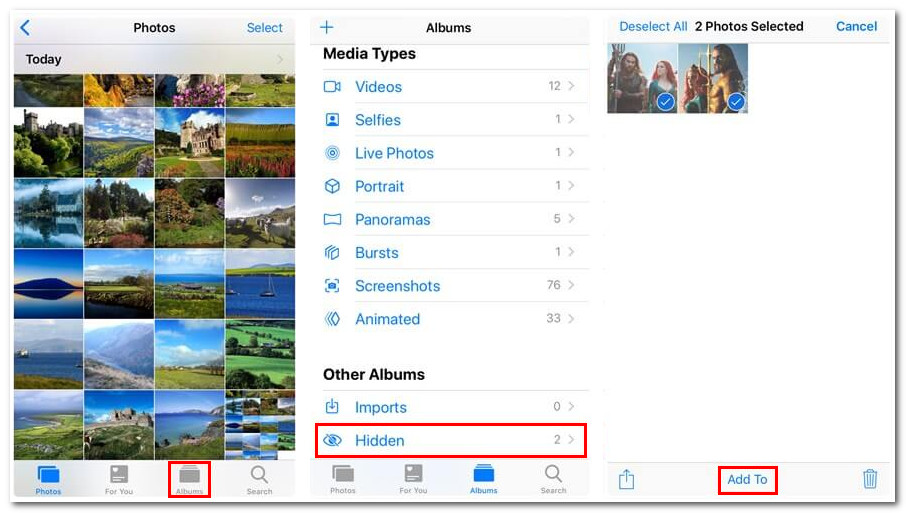
Deze functie is standaard ingeschakeld op iOS 14/15/16/17/18. Zodra u een foto verbergt, wordt deze automatisch opgeslagen of bewaard in het Verborgen album, dat u eenvoudig kunt vinden in uw Foto's-app. Als u een oudere versie van iOS gebruikt en verborgen foto's niet kunt vinden op de iPhone, voert u de onderstaande stappen uit om Verborgen album handmatig in te schakelen.
Stap 1Open je Instellingen app op je iPhone en selecteer de Foto's opties.
Stap 2Zoek vervolgens naar de Verborgen album, en tik erop Schakelaar knop om deze te draaien Op.
Stap 3Ga nu terug naar je Foto's-app en zie de Verborgen album onder de Andere albums.
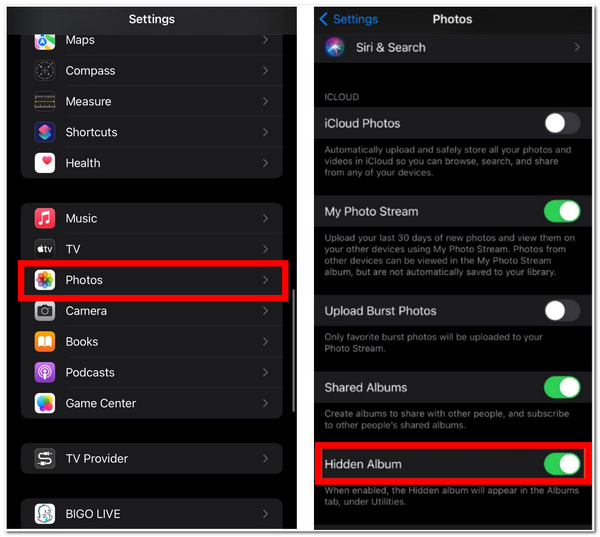
Hoe u verborgen foto's op de iPhone kunt vinden, bekijken en back-uppen
Een andere manier om verborgen foto's op de iPhone te vinden, is door de professionele 4Easysoft iPhone-overdracht tool. Deze tool is niet alleen gemaakt om u de mogelijkheid te bieden om verschillende bestanden naadloos over te zetten. Toch is het ook in staat om elk bestand op uw iPhone te beheren, inclusief foto's. Met zijn geavanceerde scan- en goed georganiseerde preview-sectie, kan het snel die verborgen foto's vinden en previewen. Deze tool heeft ook een ingebouwde back-upfunctie, waarmee u verborgen bestanden van andere apparaten kunt overzetten. Als die geweldige punten uw interesse hebben gewekt, is het tijd om vandaag nog verborgen foto's op uw iPhone te vinden via deze tool!

Uitgerust met Fotobeheer om een batch foto's te bekijken en te verwijderen.
Ondersteuning voor het overzetten van verborgen foto's van uw iPhone naar andere apparaten.
Zorg voor een veilig en snel verborgen fotooverdrachtsproces op meerdere apparaten.
Organiseer foto's in verschillende typen om ze gemakkelijker te kunnen beheren.
100% Veilig
100% Veilig
Hoe u verborgen foto's op de iPhone kunt vinden, bekijken en back-uppen met 4Easysoft iPhone Transfer:
Stap 1Download en installeer de 4Easysoft iPhone-overdracht tool op uw Windows- of Mac-computer. Start vervolgens de tool en sluit uw iPhone aan met een USB-kabel. Daarna ziet u alle informatie over uw iPhone op de interface van de tool.
100% Veilig
100% Veilig

Stap 2Selecteer vervolgens de Tabblad Foto's in de linkerhoek van de interface van de tool. Vervolgens worden alle foto's die op uw iPhone zijn opgeslagen, gecategoriseerd weergegeven, inclusief de verborgen foto's in het album Verborgen.

Stap 3Als u een back-up wilt maken van de verborgen foto's door ze over te zetten naar uw computer, klikt u op de knop Verborgen tabblad en selecteer alle verborgen foto's die u wilt overzetten. Klik daarna op de Exporteren naar pc knop bovenaan uw scherm.

Stap 4Selecteer vervolgens in het mapvenster een specifieke map waar u al die geselecteerde verborgen foto's wilt opslaan. Zodra u klaar bent met kiezen, klikt u op Selecteer map -knop, en het hulpprogramma zal ze automatisch naar die map overbrengen.
100% Veilig
100% Veilig
Bonustips over het zichtbaar maken van foto's op de iPhone
Dit zijn nu de 2 eenvoudige oplossingen om verborgen foto's op de iPhone te vinden. Als je om een of andere reden hebt besloten om foto's niet meer te verbergen, dan is het zichtbaar maken ervan net zo eenvoudig als hoe je ze verbergt. Het is ook volkomen eenvoudig, hetzelfde als Deel 1. Dus, hoe maak je foto's zichtbaar op je iPhone als je wilt foto's overzetten van iPhone naar Mac, Windows en andere apparaten? U kunt leren van de onderstaande stappen.
Stap 1Ga naar je Foto's app, scroll naar beneden totdat je de Andere albumsen tik op Verborgen.
Stap 2Tik vervolgens op Selecteer in de rechterbovenhoek van uw scherm en selecteert u alle foto's die u zichtbaar wilt maken.
Stap 3Tik vervolgens op Deel, en selecteer in het pop-upmenu Zichtbaar maken onder de Duplicaat keuze.
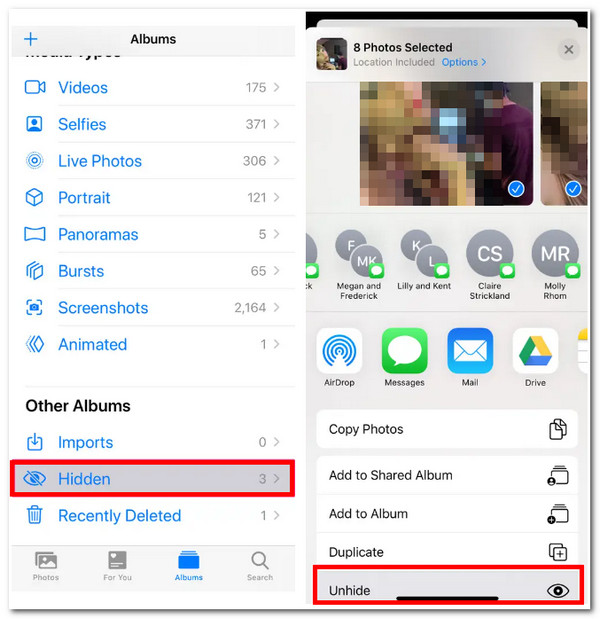
Veelgestelde vragen over het vinden van verborgen foto's op de iPhone
-
Hoe voeg ik foto's toe aan het verborgen album op de iPhone?
Het enige wat u hoeft te doen is eerst de Foto's-app van uw iPhone te starten en de foto('s) te selecteren die u wilt verbergen. Tik daarna op de knop Meer met een pictogram met drie stippen en selecteer Verbergen. Bevestig vervolgens uw selectie door op Foto verbergen te tikken. U kunt uw Verborgen album openen om te controleren of de geselecteerde foto's succesvol zijn opgeslagen.
-
Kan ik het verborgen album verder verbergen?
Ja, dat kan! Als het verbergen van foto's op Album verbergen niet genoeg is voor de beveiliging, kunt u Verborgen album uitschakelen in Instellingen. Ga naar uw Instellingen-app, selecteer de optie Foto's en tik op Verborgen album weergeven om het uit te schakelen. Ga dan terug naar je Foto's-app en zie dat het Verborgen Album niet in je Andere Albums verschijnt.
-
Zijn foto's echt veilig als ik ze toevoeg aan het verborgen album van de iPhone?
Ja! Standaard zijn deze verborgen foto's vergrendeld met een toegangscode, vingerafdruk, Face of Touch ID. Dus zolang u uw toegangscode, vingerafdruk Face of Touch ID onkwetsbaar maakt voor andere mensen, blijven ze veilig en beveiligd.
Conclusie
Dat is het! Dat zijn de 2 simpele maar effectieve manieren om vind verborgen foto's op iPhone. U kunt deze verborgen foto's rechtstreeks vinden via de Foto's van uw iPhone, iPhone-berichten bekijken, enzovoort. Anders, als u ze weer zichtbaar wilt maken, kunt u de voorgestelde oplossing in deel 3 uitvoeren. Maar tussen de 2 manieren om verborgen foto's te vinden, de 4Easysoft iPhone-overdracht tool is de beste pick-oplossing. Met deze tool kunt u al die verborgen foto's eenvoudig vinden, bekijken, beheren en back-uppen. Bezoek gerust de officiële website van de tool om er meer over te weten te komen! Zet vandaag nog uw eerste stap!
100% Veilig
100% Veilig


